您好,登錄后才能下訂單哦!
您好,登錄后才能下訂單哦!
本篇內容主要講解“Logger的使用方法有哪些”,感興趣的朋友不妨來看看。本文介紹的方法操作簡單快捷,實用性強。下面就讓小編來帶大家學習“Logger的使用方法有哪些”吧!

在Android Studio中的gradle中加入,就可以引用依賴logger庫:
dependencies {
compile 'com.orhanobut:logger:1.15' }Logger庫能提供的功能:
Logger的使用
使用非常簡單:
String userName = "Jerry"; Logger.i(userName);
打印的效果:
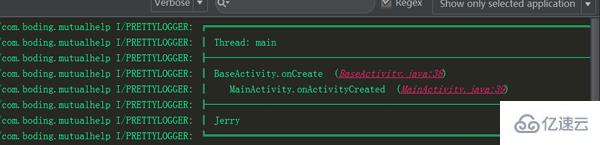
日志效果
這個效果格式是不是很清晰,可以看到,當前打印處的線程名、方法名、方法位置、打印的信息。同時點擊方法的位置還可以跳轉到打印的位置,這樣調試起來就非常的方便了。 可以看到上圖打印的TAG是PRETTYLOGGER,這個是Logger默認的tag,如果要修改可以:
// 修改打印的tag值
Logger.init("MainActivity");
String userName = "Jerry";
Logger.i(userName);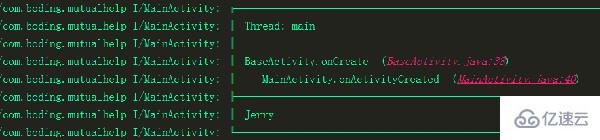
修改tag的日志效果
有的小伙伴覺得,我不想一直都只用一個tag,那豈不是要寫很多的Logger.init(tag)來修改,我們看方法名叫init,作者的意思估計是只用一次就好了。下面可以通過:
Logger.init("MainActivity");
String userName = "Jerry";
Logger.i(userName);
// 給當前打印的換一個單獨的tag名
Logger.t("App").i(userName);
Logger.e(userName);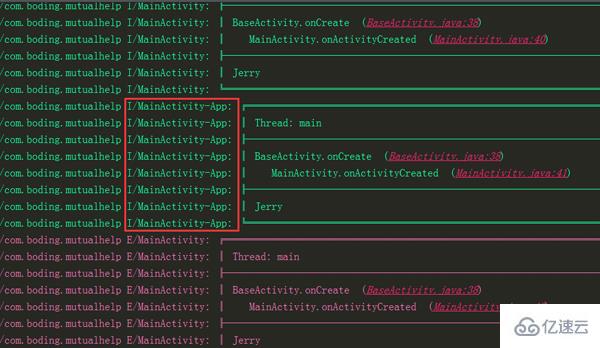
單獨修改的tag打印效果
從圖上可以看出,使用Logger.t(tag)這個方法就修改了tag,而且還不會影響后面其它的打印的tag,是不是靈活又方便呢。
我們繼續看,我們都知道android自帶的Log日志,是無法直接打印除了字符串以為的值或變量對象的。 
系統自帶的打印int,報錯
有的時候確實挺麻煩,還得可以拼接成字符串來打印(寶寶(づ??????)づ心理的苦身為Android攻城獅都體會過),強大的Logger可以辦到:
Logger.i("大家好,我叫%s,今年%d,很高興大家來看我的文章!!!", "Jerry", 18);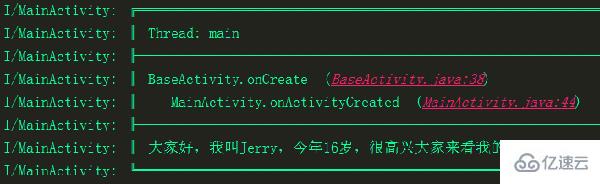
拼接int數值打印效果
學過C語言的應該都知道:printf(“age: %d”, 16)這樣的打印函數,是不是有似曾相識的感覺。再來改改:
Logger.t("你特么才16歲么").i("大家好,我叫%s,今年%d歲,很高興大家來看我的文章!!!", "Jerry", 16);
可憐的日志君,有種被玩壞的感覺
除了這些,Logger還可以打印很多形式的數據,極大的方便了我們的開發:
Logger.d("hello");
Logger.e("hello");
Logger.w("hello");
Logger.v("hello");
Logger.wtf("hello");
// 打印json格式
String json = createJson().toString();
Logger.json(json);
// 打印xml格式
Logger.xml(XML_CONTENT);
// 打印自定義級別、tag、信息等格式日志
Logger.log(DEBUG, "tag", "message", throwable);
// 創建json數據
private JSONObject createJson() {
try {
JSONObject person = new JSONObject();
person.put("phone", "12315");
JSONObject address = new JSONObject();
address.put("country", "china");
address.put("province", "fujian");
ddress.put("city", "xiamen");
person.put("address", address);
person.put("married", true);
return person;
}
catch (JSONException e) {
Logger.e(e, "create json error occured");
}return null;
}
}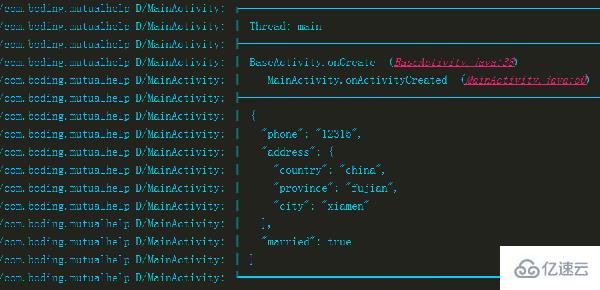
漂亮的json格式打印效果
關于打印json,還有個小插曲,博主第一次使用的時候,半天沒有出效果,沒打印出來,于是我改成了DDMS的Logcat,還是一樣。后來去跟蹤源碼,看Logger.json()是怎么打印的,源碼最終是使用系統的Log.d(tag, msg)來打印的。于是博主用打斷點debug,發現上圖格式的所有字符串都有傳入到Log.d的msg中,就是不打印(心累),于是我直接:
Log.d("MainActivity", "onActivityCreated: log.d跑哪里去了...");日志還是不顯示,這就說明有可能是我的魅族MX4手機的問題,Google了一下,果然有說魅族手機Log.d()日志不打印的問題,是因為魅族默認不開啟Debug模式的日志打印,需要在開發者選項—高級日志輸出—選擇全部允許,至此日志打印出來了。
Logger庫還針對顯示可以自己自定義:
.logAdapter(new AndroidLogAdapter()); // 自定義一個打印適配器,這里適配了Android的Log打印,你也可以自己實現LogAdapter接口來做一些特殊需求的日志打印適配
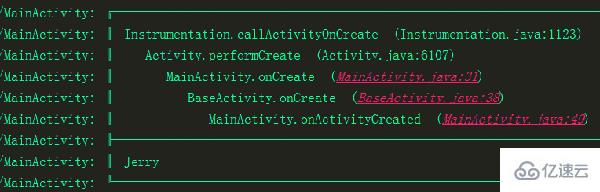
自定義日志顯示
線程顯示隱藏了,方法棧顯示的偏移量為0,表示從打印的Log的地方開始算方法數的5個堆棧內的方法都打印出來。
打印數組、List、map等對象數據
String[] names = {"Jerry", "Emily", "小五", "hongyang", "七貓"};
Logger.d(names); // 打印字符數組
List users = new ArrayList();
for (int i = 0; i getName() {
return name;
}
public void setName(String name) {
this.name = name;
}
public int getAge() {
return age;
}
public void setAge(int age) {
this.age = age;
}
// 要覆寫對象的toString方法才可以打印出完整的日志信息
@Override
public String toString() {
return "User{" +
"name='" + name + '/'' +
", age=" + age +
'}';
}
}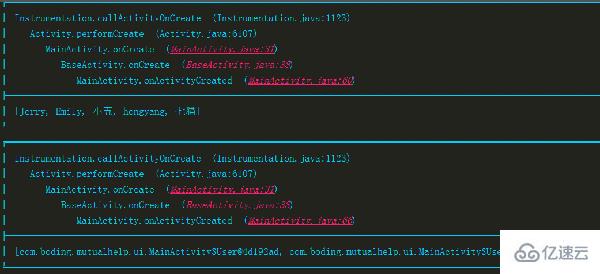
打印字符數組和List(User沒有覆寫toString)
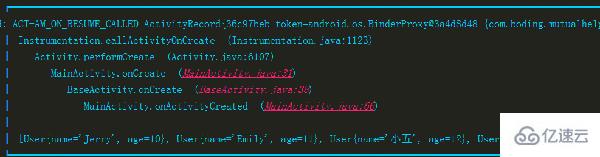
打印字符數組和List(User已經覆寫toString)
到此,相信大家對“Logger的使用方法有哪些”有了更深的了解,不妨來實際操作一番吧!這里是億速云網站,更多相關內容可以進入相關頻道進行查詢,關注我們,繼續學習!
免責聲明:本站發布的內容(圖片、視頻和文字)以原創、轉載和分享為主,文章觀點不代表本網站立場,如果涉及侵權請聯系站長郵箱:is@yisu.com進行舉報,并提供相關證據,一經查實,將立刻刪除涉嫌侵權內容。